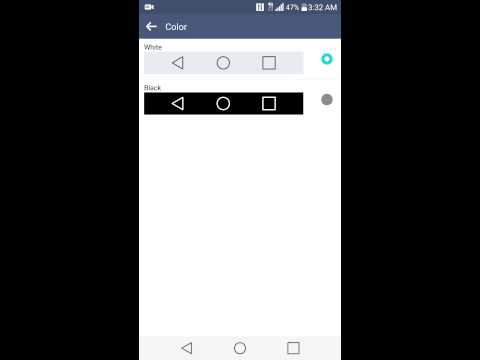
Den här snabbguiden visar användarna hur man ändrar eller anpassar knapparna på skärmen nära undersidan av LG G4-skärmen. De flesta telefoner brukar hålla sig till standardknapparna för standardknappar, hem och nyhetsknappar under skärmen, men med LG G4 kan du helt anpassa dem, ordna om knappikonen och till och med lägga till fler alternativ.
Precis som LG G3 från förra året är den nya LG G4 extremt anpassningsbar i många aspekter. Användarna kan inte bara ändra knapparna på skärmen, men layouten kan ändras om användarna vill ha bakåtknappen åt vänster eller höger, och även knappfärgen och bakgrundsfärgerna kan alla ändras för att passa alla användares önskemål och behov.
Läs: 30 LG G4 Tips & Tricks
Den nya LG G4 är en extremt imponerande och kraftfull smartphone. Den har en stor och ljus 5,5-tums Quad-HD-skärm, en av de bästa kamerorna på alla smartphones, äkta handgjorda läder runt ryggen och kör Android 5.1 Lollipop tillsammans med massor av anpassningsverktyg. Läs vidare för mer information.

De flesta smartphones har antingen dedikerade kapacitiva touch-knappar som Galaxy S6 eller tangenter på skärmen som inte kan ändras som Nexus 5 eller Moto X. LG vill dock låta användare ändra saker som de passar, och tack och lov är skärmtangenterna helt anpassningsbara.
LGs G4 skickar ursprungligen med tre knappar längst ner på skärmen. Det här är tillbaka, hem och multi-tasking senaste apps-knappen, från vänster till höger. Men om du kommer från en Samsung Galaxy-smartphone var bakåtknappen på höger sida istället. Det gör sakerna förvirrande där ägarna ofta slår på fel sak, måste lära känna var man ska knacka och det tar ett tag att vänja sig. Lyckligtvis för oss är det inte ett problem eftersom vi kan flytta tillbaka LG G4-backknappen till höger, precis som Samsung-smartphones har den. Låt oss börja.
Instruktioner
Det är faktiskt extremt lätt att anpassa LG G4 på skärmknapparna, och det tar bara några kranar och glider ikonerna till varhelst ägarna skulle vilja.
För att börja dra ner notifieringsfältet och tryck på den växelformade inställningsknappen längst upp till höger, eller öppna programfältet och hitta inställningsikonen. En gång i inställningar huvudet till "Visa"Kolumnen och tryck på det tredje alternativet som är"Hemknappsknappar“.

Härifrån ser du ett område för att helt redigera knapparna för hemtangenter, även kända som navigeringstangenterna eller knapparna. Det första alternativet är "knappkombination" vilket är vad vi ska göra här idag, och som visas nedan. Det är värt att notera att ägarna kan välja "färg" och välja mellan en vit eller svart bakgrund för hemknapparna.
Tryck sedan på "Knappkombination" och följ bara instruktionerna på skärmen. Det ser förvirrande ut, men alla ägare behöver bara trycka på och dra alla ikoner som de skulle vilja ha från listan upp till exempelbilden på en telefon, och du har framgångsrikt lagt till en ny knapp på skärmtangenterna. Dra tillbaka knappen till höger, för de som kommer från en Samsung-enhet, se till att cirkeln (hemknappen) stannar i mitten, och det finns även en nedåtriktad pil som drar ner meddelandefältet.

Det är allt som händer, och du har nu framgångsrikt ändrat LG G4 på skärmknapparna till vad du vill. Min favorit är den nedre pilen för meddelanden, som låter dig enkelt trycka på en knapp för att dra ner notiseringsskärmen, snarare än att sträcka sig hela toppen till den stora 5,5-tumsskärmen bara för att se dina meddelanden. Detta är extremt bekvämt, och något vi önskar alla tillverkare erbjuds.
Användare behöver inte slå "gjort" eller "acceptera" för att tillämpa ändringarna, tryck bara på hemknappen och det är allt som finns där. Njut av den nya layouten, den andra färgen, ytterligare knappar eller gå tillbaka och byt ut saker till den ursprungliga layouten om du vill. Det handlar om användarinställningar.


